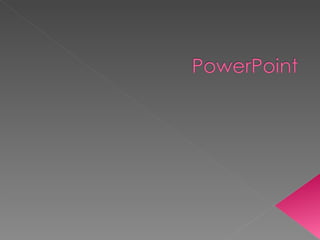
Trabajo Informatica 1 H
- 12. Presentación nueva: crea una nueva presentación en blanco sin mostrar el cuadro de diálogo Nueva Presentación Abrir Presentación: permite abrir una presentación existente o varias simultáneamente Guardar Presentación: guarda los cambios efectuados en la presentación actual. Si es la primera vez que se realiza será necesario darle un nombre. Imprimir Presentación: imprime la presentación en el formato del modo de ver actual. Comprobar ortografía: corrige la ortografía de la presentación completa, incluyendo diapositivas, el esquema y las notas y páginas del documento. Cortar: elimina el texto u objetos seleccionados y los transporta al Portapapeles para pegarlos a un espacio diferente. Copiar: copia el texto u objetos seleccionados y los coloca en el Portapapeles para pegarlos en un espacio diferente
- 13. Pegar: inserta el texto u objetos que se encuentran en el Portapapeles. Este botón sólo esta disponible si se ha cortado o copiado anteriormente un objeto o texto Copiar formatos: copia el formato de un texto u objeto seleccionado y lo aplica a otro. Deshacer: anula la última acción efectuada. Cada pulsación sobre este icono ha de desaparecer una acción más. Rehacer: deshace la última acción del botón Deshacer. Insertar diapositiva nueva: inserta una nueva diapositiva con el diseño deseado después de la actual. Insertar tabla de Word: permite incluir una tabla en blanco de Microsoft Word con el número de filas y columnas que se especifique. Insertar gráfico: añade un gráfico de Microsoft Graph a la diapositiva Insertar imágenes prediseñadas : permite seleccionar una imagen de la galería de imágenes prediseñadas para incluirla en la presentación. Diseño de la diapositiva: permite cambiar el diseño actual de la diapositiva. Aplicar plantilla de diseño: permite aplicar una de las plantillas de diseño de PowerPoint a la presentación o utilizar una propia como plantilla. Zoom : Escriba una variación entre el 10 y el 400 por ciento para reducir o aumentar la presentación del documento activo.
